- Meg akarja nyitni az Apple fájlokat a számítógépén? Az egyik megoldás a dokumentum kiterjesztésének megváltoztatása lehet.
- A dokumentum módosításához előfordulhat, hogy át kell alakítania egy másik formátumra.
- Az Adobe dedikált eszközének használata az Apple fájlok PC-n történő megnyitásának másik egyszerű módja.
- Győződjön meg arról, hogy rendelkezik-e archív alkalmazással az eszközén az ilyen típusú műveletekhez. Nézze meg ebben az útmutatóban, hogyan történik.

A népszerű fájlformátumokhoz már nincs szükség speciális szoftverre. Éppen töltse le a File Viewer Plus 4 alkalmazást és ugyanabban a környezetben nyissa meg őket. Dokumentumok, adathordozók, archívumok, e-mail, kamera, infografikák, forráskódok és még sok más - mindezeket az eszközök támogatják. A következőket teszi:
- Több mint 300 fájltípust nyit meg
- Fájlok szerkesztése, mentése és konvertálása
- Kötegelt fájlkonvertálás
nyissa meg az összes fájlt
ugyanabban a környezetben
Ha az operációs rendszerekről van szó, egyesek inkább a Windows használatát részesítik előnyben, míg mások jobban támaszkodnak
almaOS-je.Az a rész, amely problémákat vet fel a felhasználók számára, az az, hogy a Mac és a Windows felhasználóknak gyakran kell együttműködniük. Sajnos az Apple .pages fájlok nem működnek a Windows PC-ken.
Ha ugyanazzal a problémával küzd, ebben a cikkben megmutatjuk, hogyan nyissa meg az Apple-t fájlokat a Windows 10 PC-n.
Hogyan nyithatom meg az Apple fájlokat a Windows rendszerben?
1. Használja az Adobe Reader alkalmazást

Fogja az Apple fájlt, és alakítsa át a PDF formátum. Ezután a legjobb pdf-nézegetővel, az Adobe Readerrel nyissa meg az újonnan konvertált fájlt, és olvassa el a tartalmát.
Számos olyan online eszköz áll rendelkezésre, amelyek a dokumentumot konvertálhatják. A legjobb módszer az icloud.com felkeresése, Apple ID azonosítóval történő létrehozás és bejelentkezés. A főképernyőn válassza az Oldalak ikont.
A felső sávon válassza a Feltöltés ikont, és válassza ki a fájlt a számítógépéről. Ismételje meg ezt a folyamatot az összes megtekinteni kívánt dokumentum esetében. Ez meglehetősen egyszerű módszer az Apple fájlok megnyitására a számítógépen.
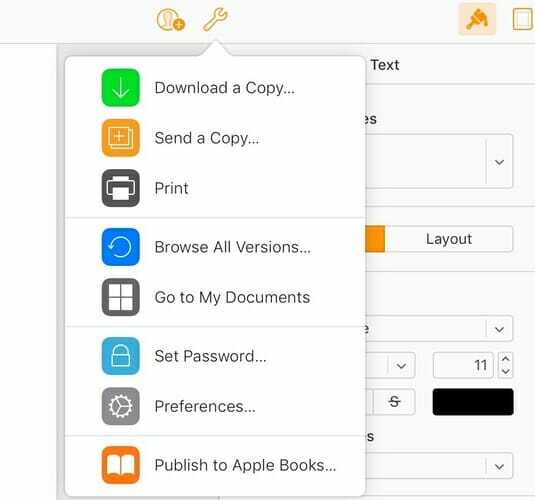
Ismét keresse meg a felső sávban a beállítások ikont, és válassza a Másolat letöltése lehetőséget. Megjelenik pár lehetőség. Válassza a PDF lehetőséget, és a PDF fájl most letöltésre kerül a számítógépére.
Az Apple fájlok Windows 10 rendszeren történő megnyitásának módszereivel kapcsolatban most bemutattunk egy tesztelt megoldást, és azt is javasoljuk, hogy telepítse az Adobe Reader legújabb verzióját.

Adobe Reader
Próbálja ki a legjobb PDF-fájl-átalakítót és -szerkesztőt, amely aláírási funkciókkal és fokozott biztonsággal rendelkezik.
2. A kiterjesztés módosítása .zip fájlra
- Engedélyezze a kiterjesztéseket a Nézet fülre majd ellenőrizze a Fájlnévkiterjesztések jelölőnégyzetet.
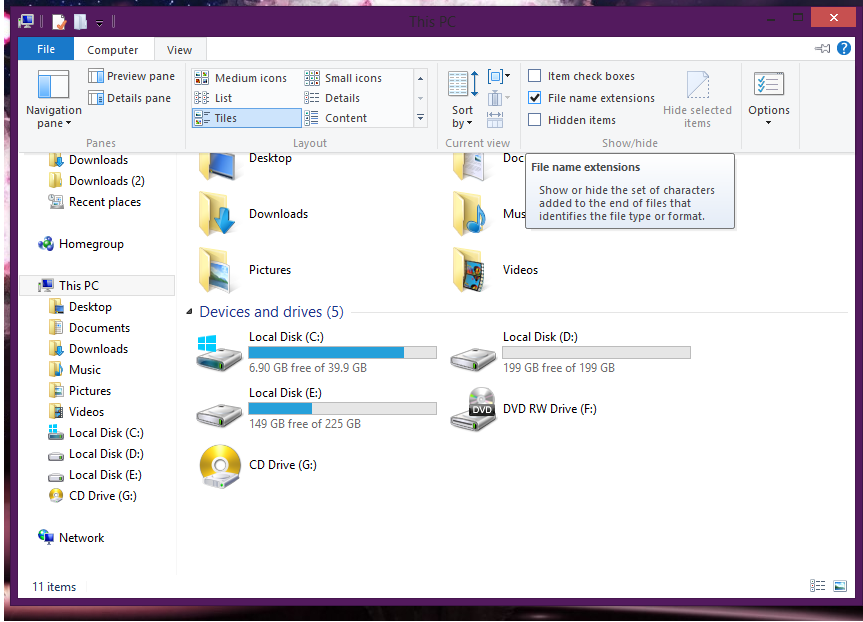
- Miután megváltoztatta a kiterjesztés nak nek .postai irányítószám,nyisd ki archívumnyílással Alkalmazás
- Nyisd ki a .jpgfiles és most már láthatja a tartalom a .oldalakfájl.
Ha többet szeretne megtudni a MAC fájlok Windows 10 rendszeren történő megnyitásáról, akkor ez egy másik hatékony megoldás.
A fájl módosításához átalakítót kell használnia, és módosítania kell a fájlt .oldalak fájlt a .docx és helyezze be az újonnan konvertált fájlt a Microsoft Szó.
Apple fájl vagy a .oldalak fájlt, csak annyit kell tennie, hogy lemásolja a Windows számítógépére vagy laptopjára, és ha el akarja távolítani az USB kulcsról, akkor készítsen egy példányt arra az esetre, ha bármi baj történne.
Most, hogy megvan .oldalak fájlt a számítógépén, egyszerűen megváltoztathatja a kiterjesztés a fájl egy .postai irányítószám kiterjesztés.
Ezek a leggyakoribb lehetőségek, amikor meg akarja nyitni az Apple fájlokat a Windows PC-ken.
Akár az Adobe Reader használatát választja, akár egy másik módszert szeretne alkalmazni, reméljük, hogy a lehető leggyorsabban és könnyebben elvégzi a munkát.
Ha bármilyen más megoldása van, ne habozzon felsorolni őket az alábbi megjegyzések részben.
Gyakran Ismételt Kérdések
A legjobb módszer erre egy speciális eszköz, például az Adobe Reader használata. Nézzen meg további megoldásokat a mi oldalunkoncikk az Apple fájlok Windows PC-n történő megnyitásáról.
Egy olyan dedikált eszköz használata, mint a File Viewer Plus, mindenképpen meg tudja csinálni a trükköt. Nézze meg, milyen egyéb alternatívái vannak ebbenútmutató a .tif fájlok megnyitásáról a minőség romlása nélkül.
A Microsoft Works egy olyan eszköz, amelyet ebben a helyzetben javasolunk. Vessen egy pillantást a többi félelmetes dedikált alkalmazásracikk a WPS fájl megnyitásáról a Windows 10 rendszerben.


![Javítás: Hiba történt a dokumentum olvasása közben [Adobe hiba]](/f/891d173e8ef31471507e1b5007f460e3.jpg?width=300&height=460)